Сильно шумит кулер на процессоре что делать. Что делать, если сильно шумит кулер
Многие пользователи ноутбуков сталкиваются с назойливым шумом, доносящимся из корпусов их устройств.
Особенно сильно он бывает ощутим в летнее время, когда жара заставляет комплектующие перегреваться, а системы охлаждения работать на повышенных оборотах.
Вот и приходится людям отправляться в интернет и искать ответ на вопрос – сильно шумит ноутбук что делать?
Но прежде чем приступить к рассмотрению способов устранения проблемы, сначала нужно разобраться с провоцирующими ее причинами.
Причины возникновения шума в ноутбуке
Перегрев.
Наиболее распространенное у ноутбуков явление.
Форм-фактор таких устройств просто не позволяет установить туда по-настоящему эффективное охлаждение, поэтому часто температура поднимается к критической отметке, датчики внутри все это дело считывают и повышают частоту вращения кулеров.

Соответственно, из корпуса начинает доноситься неприятное гудение. Также перегреву способствует накапливающаяся внутри пыль, мешающая отводу тепла и нормальной циркуляции воздуха.
Повреждения системы охлаждения.

Наиболее часто встречается банальный износ подшипников, приводящий к радиальному биению и, как следствие, контакту между собой тех частей, которые контактировать никак не должны.
Небольшой наклон, и вот уже что-то где-то перетирается, скрежещет и издает другие неприятные звуки.
Неправильная настройка ПО.
Малограмотные пользователи, полазив в настройках Bios и специальных программах в попытке разогнать мощности своего устройства, часто потом начинают искренне недоумевать, почему шумит вентилятор в ноутбуке.
А причина проста – железо не рассчитано на работу с такими установками, греется и заставляет кулеры вертеться на максимальных оборотах.
Вредоносный код.
Различные вирусы часто способны влезать в системные процессы и использовать ресурсы железа для своих целей (те же майнеры, добывающие своим владельцам криптовалюту).
Вот и бывает так, что юзеры удивляются – вроде бы сидят и просто в Word печатают, а ноутбук сильно гудит, будто они на Ultra-настройках в самый новый экшен играют.
Диагностика проблем
Определить причины шума не трудно, особенно когда речь идет о перегреве.
Гул из корпуса становится не единственным симптомом – наблюдаются зависания и торможение, устройство может самопроизвольно перезагружаться, стоит ему какое-то время проработать в ресурсоемком приложении или компьютерной игре.
Это может случиться из-за наличия пыли и грязи внутри системы охлаждения, высохшей термопасты, затрудненного воздухообмена. Чтобы убедиться в этом, достаточно залезть внутрь корпуса.
Куда сложнее определить проблему, если причина несет программный характер.
Установите в систему надежную программу для сбора статистики, например, Everest . Она наглядно покажет, на каких конкретно настройках работает железо ноутбука (частоты, напряжение).
Если вы что-то меняли до обнаружения проблемы шума – лучше все параметры вернуть к стандартным/оптимальным значениям.
Быстрая чистка вентилятора-кулера в ноутбуке
Итак, получив представление об основных причинах, вызывающих неприятные и назойливые шумы, следует заняться их устранением.
Начнем с самого очевидного – если начал шуметь кулер на ноутбуке, следует провести его осмотр и очистку.
С этим любой справится, но не забывайте о том, что любое проникновение внутрь корпуса повлечет за собой потерю гарантии производителя. Итак, последовательность действий следующая:

Вышеописанная процедура быстрой очистки помогает далеко не всегда – часто требуются более серьезные меры, требующие полной разборки, замены термопрокладок, термопасты и пр.
Обо всем этом подробно написано в статье “Чистка ноутбука от пыли”. Рекомендуем с ней ознакомиться.
Программы регулировки скорости кулера
Если даже в спокойном состоянии гудит кулер ноутбука, а явных признаков перегрева не наблюдается, это может указывать на слишком высокую частоту вращения лопастей.
К счастью, ее можно легко снизить при помощи одной из описанных ниже программ:

Отрегулировать скорость кулера можно попытаться и через BIOS.
Для этого на этапе включения ноутбука нажмите клавишу Del (некоторые производители используют другие клавиши), после чего найдите в открывшемся окне раздел Power или H/W Monitor Configuration.

В них должен находиться пункт, отвечающий за скорость работы вентиляторов.

Задайте нужное вам значение в процентах, после чего сохраните изменения и запустите систему. Но не переусердствуйте – если обороты будут минимальными, это может привести к перегреву и выходу комплектующих из строя.
Другие методы предотвращения шума вентилятора
Помимо очистки и контроля за скоростями вращения кулеров специальным софтом, существует еще несколько средств, способных помочь владельцам шумных ноутбуков в тех или иных ситуациях.
Охлаждающие подставки

Подставки для ноутбуков со встроенной системой охлаждения приходят на помощь, если встроенные в устройство кулеры не справляются с возложенными на них задачами.
а них установлен один или несколько дополнительных вентиляторов, обдувающих корпус ноутбука и понижающих тем самым его температуру. Качество обдува сильно зависит от производителя и модели гаджета.
Если купить дешевую бюджетную подставку, вряд ли вы избавитесь от перегрева. К тому же, она вполне может усугубить ситуацию, дополнительно увеличив уровень шума.
В бюджетном сегменте хорошо себя показал производитель DeepCool, а в дорогом – CoolerMaster.

Обновление BIOS ноутбука
Когда очень шумит вентилятор в ноутбуке даже при включении, это может быть следствием неправильных установок в биосе.
То есть, сами разработчики допустили ошибки, не позволяющие системе нормально считывать показания с датчиков температуры и управлять скоростью вращения кулеров.
На некоторых версиях BIOS пользователям даже не предоставляют возможности ручной настройки. Поэтому рекомендуется отправиться на официальную страницу производителей, найти там самую последнюю версию BIOS для вашей модели ноутбука и инсталлировать ее, следуя размещенной там инструкции.
Не забывайте вынимать диск из привода

Вроде бы мелочь, но способная сильно повлиять на уровень шума. Работающий привод для чтения CD/DVD-дисков создает вибрацию, которая передается и остальным частям устройства.
Подобное воздействие им явно на пользу не пойдет, поэтому лучше не держать диски в приводе, а пользоваться более современными накопителями (флешки, внешние HDD/SSD). Они не только не источают шумов, но и более компактны, устойчивы к повреждениям.
На этом все. Если у вас после прочтения материала остались какие-то вопросы или вы желаете дополнить его полезной информацией, не стесняйтесь – пишите в комментариях!
Многие пользователи ноутбуков, особенно те, кто приобрел ноутбук в первый раз, спрашивают «Почему гудит ноутбук?». Конечно правильней было бы спросить: «Почему шумит ноутбук?», но это сути вопроса не меняет.
Итак, стоит рассмотреть два случая:
1 случай. Ноутбук гудит (шумит) сразу после покупки, т.е. речь идет о новом ноутбуке.
Итак, если новый ноутбук гудит (шумит) во время работы, то в этом, как правило нет ничего страшного. Дело в том, что как и в обычном (настольном компьютере) в систему охлаждения процессора ноутбука входит вентилятор, которой и шумит при работе.

Вентилятор охлаждающий процессор ноутбука
Вентилятор работает не постоянно, а включается лишь в том случае, если процессор ноутбука сильно нагрелся. В момент включения вентилятора и появляется шум.
Тут может возникнуть второй вопрос: «У моего соседа (знакомого, брата, свата) ноубук не шумит, а почему мой шумит?» Если у вашего знакомого точно такая же модель ноутбука, то тут стоит задуматься. Но как правило, оказывается, что речь идет о другой модели и при работе действительно ноутбук практически бесшумен.
В чем причина такой разницы? Причина проста — у ноутбуков разная конфигурация, т.е. попросту говоря, разные внутренности. Речь идет о процессоре, жестком диске, оперативной памяти и т.д.
Комплектующие вашего компьютера греются сильнее, чем комплектующие ноутбука вашего знакомого, по этой причине в вашем ноутбуке стоит более производительный вентилятор (куллер) с большими оборотами либо с большим размером лопастей. Естественно шуметь такой вентилятор будет сильнее.
Приведу один пример из практики. Довелось мне как очень давно держать в руках ноутбук изготовленный на основе процессора Celeron-700. При его работе, даже под нагрузкой, я обратил внимание, что вентилятор практически не шумит.
Не так давно, держал в руках ноутбук eMachines-430E на основе процессора Semprom-100. При работе вентилятор тоже не издавал особого шума. Что касается моего домашнего ноутбука Lenovo B550 на базе процессора Intel Pentium T4400, то при работе вентилятор изрядно шумит. Почему? Да просто процессор моего ноутбука «мощнее» процессора ноутбука eMachines-430E и выделяет больше тепла при работе.
2 случай. Раньше ноутбук не гудел (не шумел), а теперь шум становиться все сильнее. Собственно тут две видимых причины:
- В корпусе ноутбука скопилось энное количество пыли и его пора почистить.
- Износился подшипник кулера и кулер необходимо заменить. Некоторые товарищи в таких случаях предлагают смазывать вентилятор не меняя его. Я против таких экспериментов и рекомендую заменить вентилятор на новый. Тут сразу надо заметить, что у разных вентиляторов разный уровень шума при работе и стоит выбрать кулер, у которого шум минимальный.
Евгений Мухутдинов
Вы пришли домой, привычно включили компьютер… и услышали, как при запуске шумит кулер . Ни одна деталь просто так шуметь не будет - значит, что-то случилось.
Если шумит кулер - скорее всего, он либо запылился, либо неисправен (разболтались подшипники, высохла смазка). Шуметь может кулер на процессоре, кулер на блоке питания, кулер на корпусе или кулер на видеокарте.
Сначала попробуйте пропылесосить радиатор кулера, чтобы очистить его от пыли. Если и после этого кулер шумит - нужно его смазать. Для смазывания кулера обычно используется используется машинное масло, часовая смазка или масло для швейных машинок. Обычно не советуют использовать для смазки кулера вазелин и автомобильные моторные масла.
Существует два способа смазать шумящий кулер: снимая его и не снимая. Если вы не хотите или боитесь снимать кулер, возьмите шприц с тонкой иглой и наполните его машинным маслом (масла должно быть немного). Проткните иглой наклейку кулера и пластмассовую затычку, которая находится под ней (вам придется приложить для этого усилие). Ведите масло из шприца под пробку и выньте шприц. Все! На отверстие от иглы советуют капнуть немного синтетического клея, чтобы масло не вытекло.
Если таким способом смазать кулер не выходит, отвинтите его и снимите наклейку. Очистите кулер от пыли (не забудьте пространство между корпусом и пропеллером) и капните в него несколько капель машинного масла. Можете ставить кулер обратно.
При работе с кулером блока питания будьте осторожны! Элементы БП находятся под высоким напряжением, поэтому перед очисткой и смазкой кулера нужно отсоединить от блока питания шнур питания.
Если шумит кулер на процессоре, помимо смазывания может помочь замена термопасты . Дело в том, что шум возникает в том случае, если кулер неплотно прилегает к процессору. Замена термопасты поможет убрать зазор между кулером и процессором, и шум должен уменьшиться.
Если же и после этого вашему кулеру не стало легче - проблемой может быть износ . Чаще всего выходит из строя подшипник кулера. В этом случае поможет только срочная замена кулера - желательно на более современный и бесшумный. Игнорировать проблему нельзя. Если кулер вышел из строя, другие элементы компьютера начнут перегреваться, и тогда вам, возможно, придется менять уже не кулер, а видеокарту или материнскую плату.
Большинство современных кулеров управляются программно. Если какая-либо деталь компьютера греется сильнее обычного, кулер начинает работать на больших оборотах. Когда кулер шумит именно по этой причине (вы знаете, что он исправен) - попробуйте поискать проблему в другой детали. Искусственно понижать обороты кулера не рекомендуют , это может привести к перегреву.
Если шумит кулер нотубука , то, скорее всего, также виноваты перечисленные выше причины. Так что «лечение» будет стандартным - смазка, чистка или замена кулера. Разница в том, что ноутбук не стоит разбирать самостоятельно, если вы не уверены, что сможете собрать его обратно. Лучше доверить решение проблем с кулером специалисту.

Шум из системного блока – это всегда плохой признак работы компьютера. От него следует избавиться не только потому, что он раздражает нам слух, но также он может влиять на производительность компьютера, а ещё на износ деталей. Сегодня из этой статьи Вы узнаете, почему шумит компьютер (в частности его системный блок) и что нужно сделать, чтобы убрать излишний шум, вернув компьютер к прежнему уровню звука при работе.
7 причин, почему шумит системный блок компьютера
- Проблема с жестким диском. Причиной шума является особенность работы жесткого диска. Причем это может быть не шум, а треск, скрежет и даже постукивание. Особенно это заметно, когда Вы копируете или записываете что-либо на жесткий диск. Подобные звуки свидетельствуют либо об износе механизма, либо о некачественном материале. Поэтому шум может возникнуть, как после долгого и упорного использования ПК, так и сразу после покупки. Затягивать с этим не стоит, так как если HDD-диск окончательно выйдет из строя, то Вы потеряете файлы и документы, хранящиеся в компьютере, навсегда и безвозвратно. Поэтому выбирать жесткий диск следует тщательно, обращая внимание на отзывы других владельцев, а также советы продавцов-консультантов. Безусловно, и на нашу статью о том, стоит обратить внимание.
- Запыленная видеокарта. Это устройство создает всегда максимум шума или даже лучше сказать гула в помещении. Если быть точным, то виноват скорее кулер (вентилятор), который остужает плату. Он зачастую небольшой в диаметре, но даже его одного достаточно, чтобы создать громкий и неприятный шум. Он, как правило, расположен «кверху ногами» и лопастями может касаться края коробки видеокарты. Избежать подобного шума достаточно сложно, проще и установить её в свой системный блок. Вы сможете решить вопрос и без покупки нового устройства, однако для этого потребуется отсоединить видеокарту от материнской платы, а после чего разобрать, чтобы добраться до кулера и смазать его, что очень проблематично! Также не забывайте, что это комплектующее очень хрупкое и его легко можно сломать. Если удастся всё же добраться до оси, то её нужно проверить на целостность, а после чего смазать силиконовым маслом, которое достаточно долго будет оставаться внутри кулера и тем самым препятствовать возникновению шума. Если ось уже сместилась и при кручении создается трение о края коробки, то коробку можно слегка обрезать или спилить. Выглядеть будет не очень эстетично, «но зато дешево, надёжно и практично» (с)!
- Забит кулер процессора. Ещё одна причина, которая создает массу неудобств пользователю компьютера. Как Вы знаете, на любой материнской плате установлен процессор, который ещё называют «камнем», так вот на этот камень дополнительно устанавливают радиатор с кулером. Созданная конструкция достаточно громоздка и отлично собирает в себе пыль, так как кулер вдувает воздух (из системного блока) для охлаждения радиатора, который в свою очередь передает температуру процессору. В итоге, между кулером и радиатором скапливается большой слой пыли, который постепенно нарастает, тем самым усложняя движение вентилятора. Пылевая прослойка добавляет лишний шум, а также она заходит в ось от чего теряются обороты, и начинает слышаться гул. Избавиться от всего это очень просто! Сперва отсоедините вентилятор, почистите его и радиатор от пыли. Теперь разберите сам радиатор и смажьте ось всё тем же силиконовым маслом. Теперь соберите всё обратно, хорошенько затянув шурупами, чтобы не создавать лишней вибрации.
- Старый блок питания. Блок питания – это то устройство, которое рекомендуется менять каждый 2-3 года, так как именно оно отвечает за сохранность всего ПК. Кроме того, этих временных рамок как раз достаточно для того, чтобы запылить все внутренние детали блока питания. Ведь там стоит тот же кулер, который вдувает воздух извне для охлаждения деталей, что и на процессоре. С воздухом входят частички мусора и пыли. В итоге, точно также возникают шумы, как в случае с видеокартой или кулером процессора. Однако здесь шума может быть гораздо больше, так как частота вращения кулера блока питания выше, так как его диаметр больше, да и честно говоря, далеко не все производители задумываются над созданием тихого вентилятора в блок питания. Конечно, можно и самому избавиться от шума, разобрав блок, почистив его и смазав. Но опять же, далеко не все модели имеют возможность простого доступа к содержимому. Специалисты сайт настоятельно советуют приобрести новый блок питания, нежели разбирать старый, ведь от нового и шума будет меньше, и появиться дополнительная уверенность в исправности этого устройства персонального компьютера.
- Неудачно выбранный оптический привод. Редко, но всё же бывает такое, что шум создает не весь системный блок, а лишь оптический привод, который пользователям больше знаком под названием «CD-DVD ROM». Причиной шума выступает довольно низкое качество устройства. Однако тут будьте внимательны, шум может возникать лишь тогда, когда в оптический привод вставлен диск. Если там ничего нет, то и шум соответственно от него идти не будет. Если заметили шум именно при работе этого устройства, то мы вынуждены Вас огорчить, т.к. он практически не поддается ремонту. Даже в гарантийных сервисных центрах их не ремонтируют, а меняют на новые. Мы бы вообще посоветовали отказаться от их использования в пользую флеш-накопителей, так как сегодня при помощи последних можно осуществлять все те же операции, даже .
- Треснута материнская плата или другое устройство. Шум из системного блока может идти не только из-за изъянов в работе кулера или из-за брака на производстве, но также и по вполне физическим причинам: треснута материнская плата, крупный мусор в системном блоке, треснутый коробок видеокарты и т.д. От этого будут возникать разного рода дребезжания и посвистывания из-за воздействия на деталь воздуха, нагнетаемого кулерами. Для этого Вам необходимо разобрать системный блок и проверить его «внутренности» на наличие дефектов. Такое могло произойти только при падении или случайном/преднамеренном ударе. К примеру, многие пользователи ПК, когда тормозит или ногой или рукой со злости стукают по системному блоку. От подобных действий могут возникнуть сколы, трещины, вмятины и подобные дефекты.
- Плохое крепление деталей. Если Вы задаетесь вопросом «Почему шумит системный блок компьютера?», то значит, Вам нужно проверить все крепления в системном блоке. Для этого сперва откройте крышку блока. Теперь возьмите отвертку (крестовую) и постарайтесь затянуть все винты и шурупы, которые только видите. Начните с материнской платы, так как на ней сосредоточено большое количество комплектующих деталей, поэтому если каждый из них плохо закреплен, то при их работе «материнка» начнёт ходить волнами, каждый раз задевая металлический корпус системного блока. Далее проверьте крепление процессора (особенно кулера) и видеокарты. После чего изучите крепление жесткого диска. В случае, если он не имеет противошумной фиксации с использованием прорезанных прокладок или пластмассовых держателей, то будьте уверены, шум возникает именно из-за плохого крепления жесткого диска. Поэтому постарайтесь между металлическими балками проложить небольшой слой резины, которая бы смягчала вибрацию, не распространяя её по всему системному блоку. Примерно также нужно прикрепить и оптический привод. Последним, что нужно будет проверить - это блок питания. Подтяните и его болты крепления. Если в корпусе системного блока есть дополнительные кулеры, то и их проверьте.


Что делать, чтобы избавиться от шума из системного блока?
Если проблем в комплектующих Вы не видите, а просто хотите не слышать работу компьютера, то Вы можете сделать всего лишь несколько действий, которые помогут практически полностью поглотить шум.- Сменить систему охлаждения. Избавиться от шума раз и навсегда поможет только кардинальная смена охлаждения, а именно замена её на жидкостную. Таким образом, не вентиляторы будут охлаждать комплектующие компьютера, а жидкости, при помощи насосов, теплосъёмников, радиаторов, шланг, датчиков и тому подобных устройств. Разница будет достаточно ощутимой, однако стоит такая система около 500 (а иногда и больше) долларов США. Слишком дорогое удовольствие!
- Сменить коробку системного блока. Порой достаточно сменить коробку системного блока, чтобы снизить уровень шума. К примеру, можно выбрать коробку с шумо- и виброизоляцией (или даже сделать подобную самостоятельно). Подумайте ещё и о ножках, на которых стоит системный блок, они должны быть мягкими хорошо поглощать вибрацию, т.е. прорезиненными.
- Сменить кулеры. Самый оптимальный вариант уменьшения шума (малозатратный и ощутимый по слуху) – это заменить все старые кулера на новые, более современные и бесшумные. Однако тут нельзя будет мелочиться, иначе эффекта Вы, как такового не почувствуете! Некоторые даже можно настраивать, выбирая либо тихий режим вращения, либо громкий, но более мощный (он нужен для тех случаев, когда ПК будет долго эксплуатироваться, без перерывов).
- Проводите регулярную . Если Вы постоянно читаете наш журнал, то практически в каждой статье мы упоминаем о чистке компьютера, так как она действительно очень важна и полезна для системного блока, поэтому не упускайте этот момент из наших рекомендаций. Ведь регулярная читка избавит Вас от лишних проблем, связанных с шумом, доносящегося из системного блока.

Теперь Вы знаете обо всех причинах шума из системного блока, а также как избавиться от него.
Причины
Если вы замечаете, что гудит вентилятор в ноутбуке, следует в первую очередь разобраться в факторах, которые провоцируют причину данного явления:
- некорректно подобранные настройки, которые отвечают за скорость вращения вентилятора;
- некоторые части устройства сильно нагреваются;
- износились подшипники крыльчатки кулера;
- на лопастях кулера образовалось большое скопление пыли или грязи.
Гудит вентилятор в ноутбуке: что делать?
Стоит сразу отметить важный фактор: если гудение начинает появляться, когда вы запускаете игры или программы, которые перегружают ОС, - это нормально. В таком случае можно не переживать. А вот, если на ноуте запущено небольшое количество самых стандартных программ, при этом устройство начинает сильно гудеть, тогда стоит обратить внимание на эту неприятность. Предлагаем самые оптимальные способы решения.
Если вы точно знаете, почему гудит вентилятор в ноутбуке, и это - перегрев, в таком случае необходимо выяснить, правильно вы ли вы эксплуатируете устройство. Например, если ноутбук все время находится на мягкой и неровной поверхности (ковер, диван, плед и т.д.) - в таком случае шум свидетельствуют о том, что перекрыты вентиляционные отверстия, и таким образом гаджет активно борется за свое существование. Для того чтобы полностью устранить явление, достаточно будет просто все время держать изделие на твердой и ровной поверхности - так, чтобы к радиатору поставлялся воздух.
Также стоит отметить тот факт, что все популярнее становятся специальные подставки для ноутбуков - у них присутствует уже встроенный кулер.
Еще один эффективный способ - это чистка изделия от скоплений пыли. Тут нужно учитывать один момент. Если вы не уверены, что сможете самостоятельно провести разборку устройства, при этом лэптоп находится на гарантии - лучше всего отнести его в сервисный центр. Там опытные профессионалы выполнят всю работу быстро и корректно, а вы сможете избежать печальных последствий.
Если вы уверены, в том, что сильно гудит вентилятор в ноутбуке из-за грязи, при этом вы знаете, что сможете самостоятельно провести частичную разборку, тогда рекомендуем провести ряд действий:
- Выключаем лэптоп, отсоединяем адаптер и вытаскиваем аккумулятор.
- Откручиваем шурупы, которые вы увидите на задней панели. В некоторых моделях ноутбуков такие шурупы могут быть спрятаны под специальными резиновыми ножками - их нужно аккуратно поддеть острым предметом, чтобы добраться до шурупа.
- Снимаем крышку - делать это нужно очень аккуратно.
- Используя ватные палочки, аккуратно счищаем грязь и пыль системы охлаждения.
- Мелкую пыль можно сдуть. Или заранее купить специальный баллончик со сжатым воздухом - подобные изделия продаются в компьютерных магазинах.
- После того, как все работы будут закончены, нужно вернуть крышку на место, и закрутить винты.
Обновление BIOS
Если устранить неприятность не помогла даже чистка, тогда дело может быть в некорректных настройках. Иногда такие явления возникают, и устранить их просто. На официальном сайте нужно найти новую версию БИОС, в которой уже будут исправлены все ошибки. Ваша задача - скачать ее.
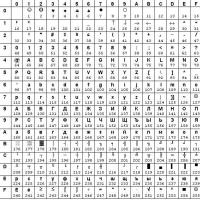 Как изменить переключение языка windows 10
Как изменить переключение языка windows 10 Инструкция по подключению интернет мтс к телефону
Инструкция по подключению интернет мтс к телефону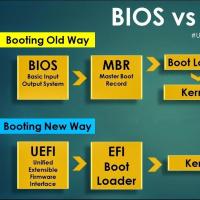 Установка Windows на конвертированный из MBR в GPT диск без потери данных на несистемных разделах
Установка Windows на конвертированный из MBR в GPT диск без потери данных на несистемных разделах Samsung Galaxy Tab E Wi-Fi - Технические характеристики
Samsung Galaxy Tab E Wi-Fi - Технические характеристики Можно ли Вас подслушать через выключенный телефон?
Можно ли Вас подслушать через выключенный телефон?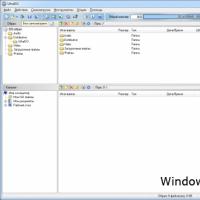 Как из iso образа сделать загрузочный диск?
Как из iso образа сделать загрузочный диск?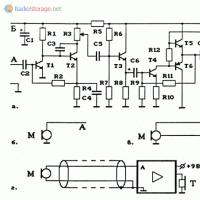 Высокочувствительные микрофоны с малошумящими усилителями нч
Высокочувствительные микрофоны с малошумящими усилителями нч